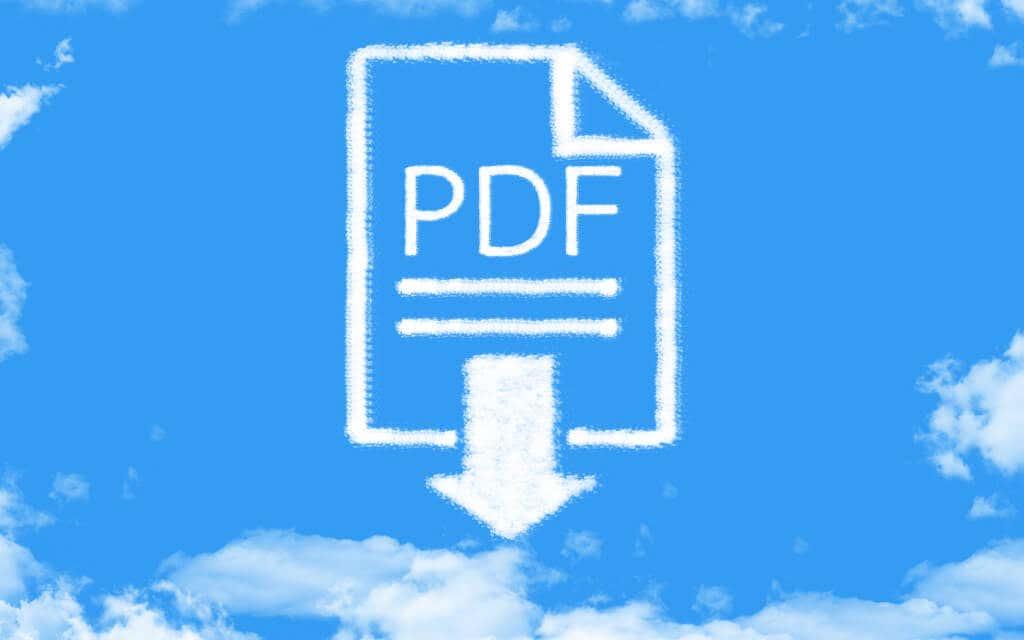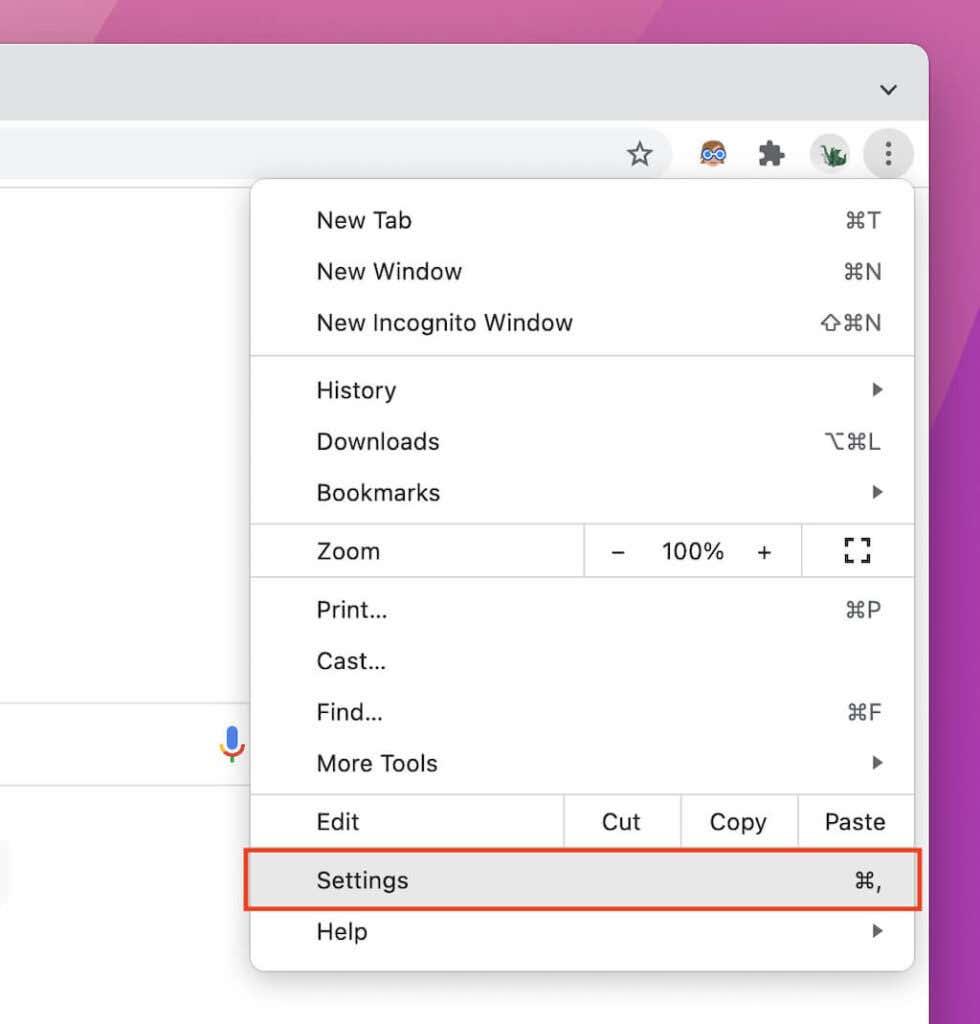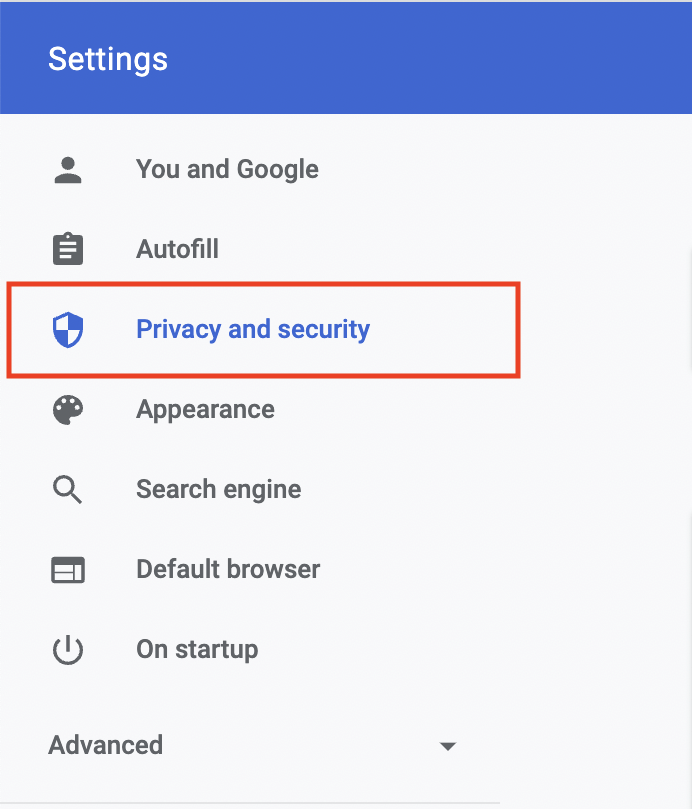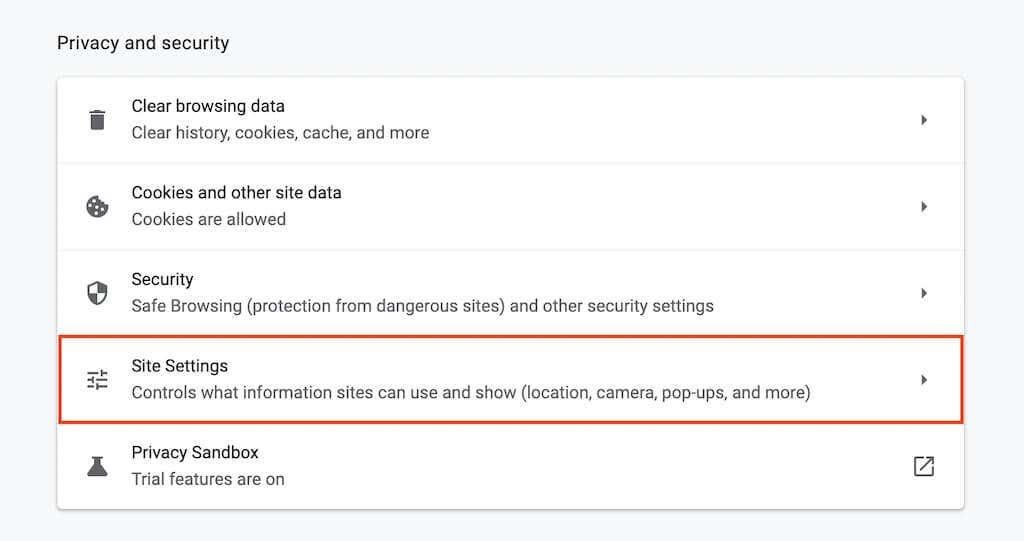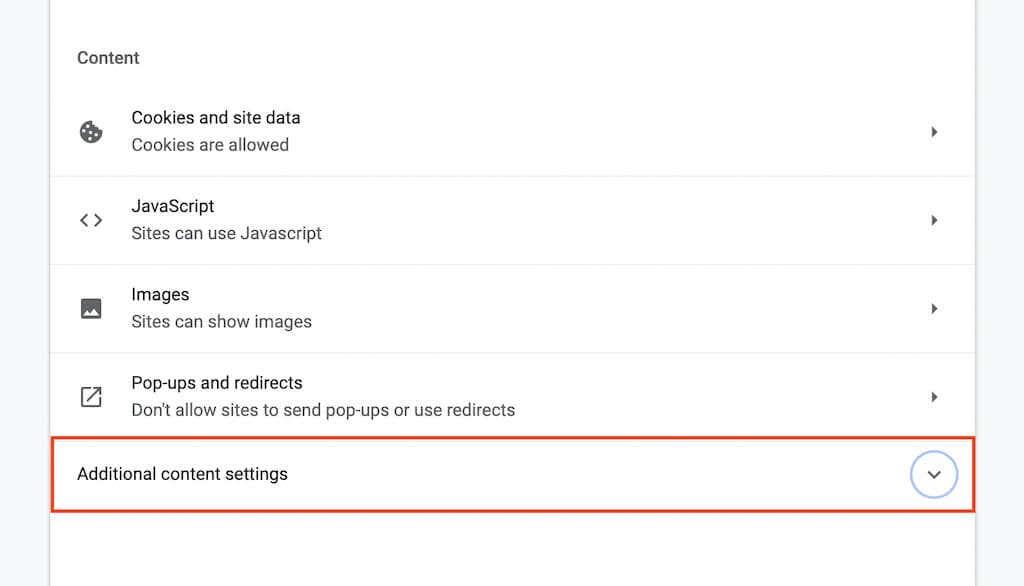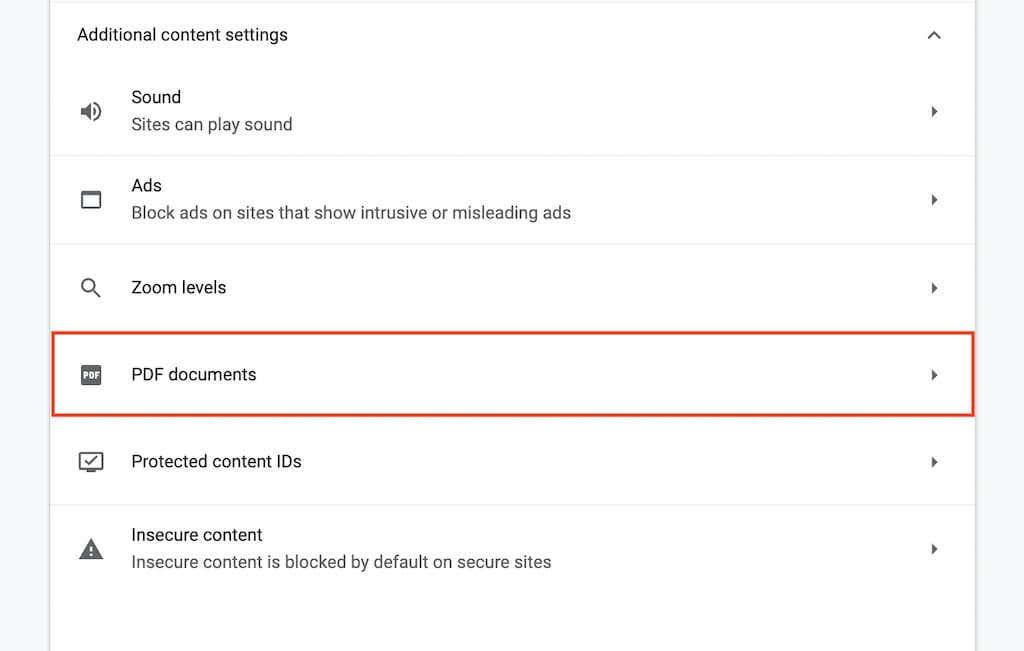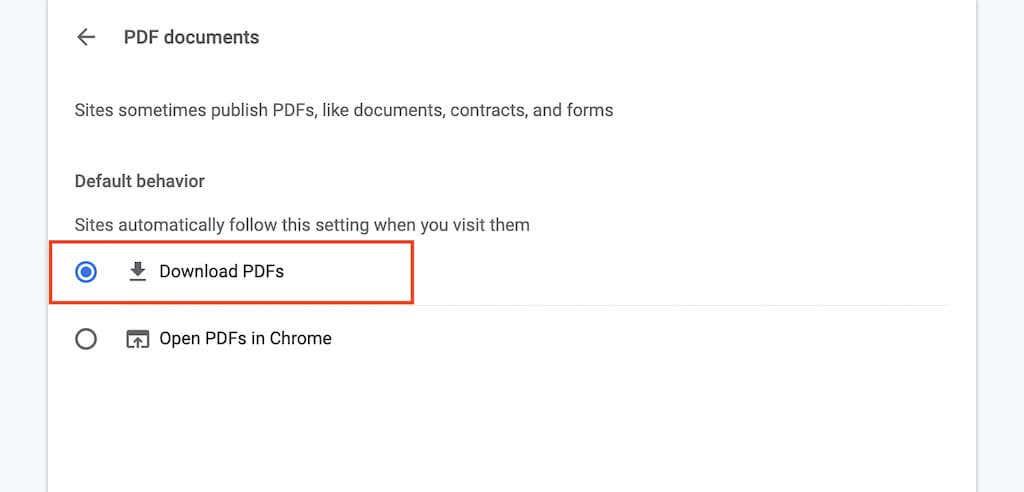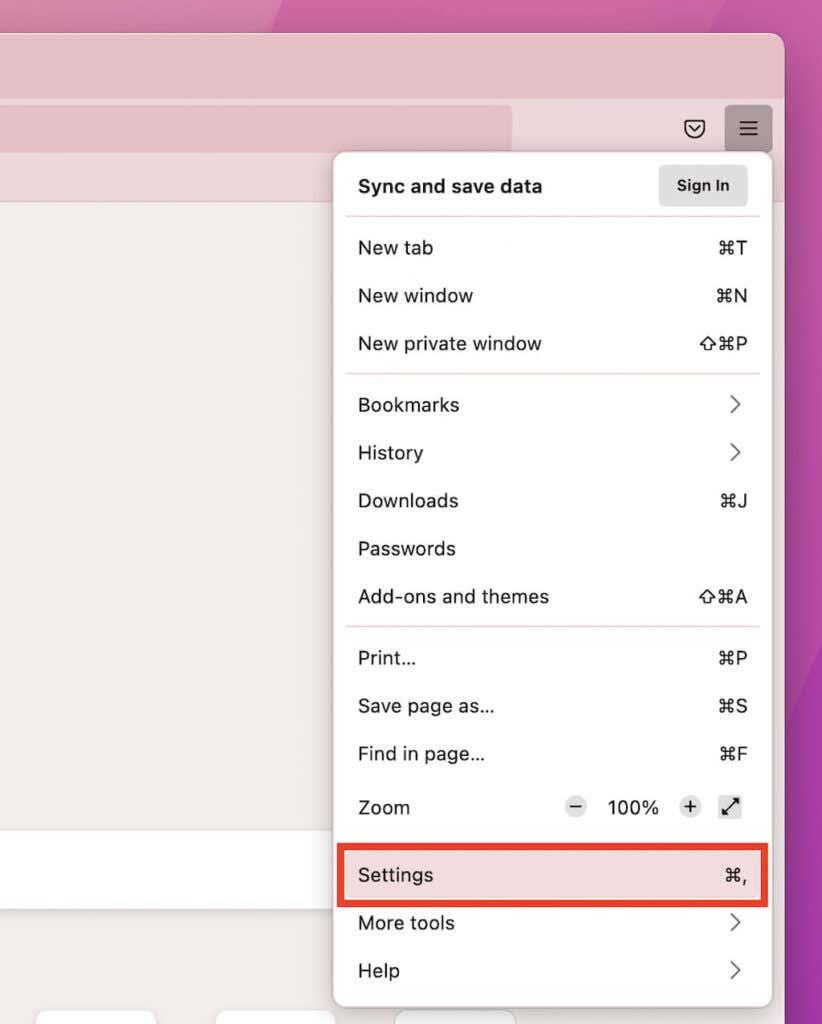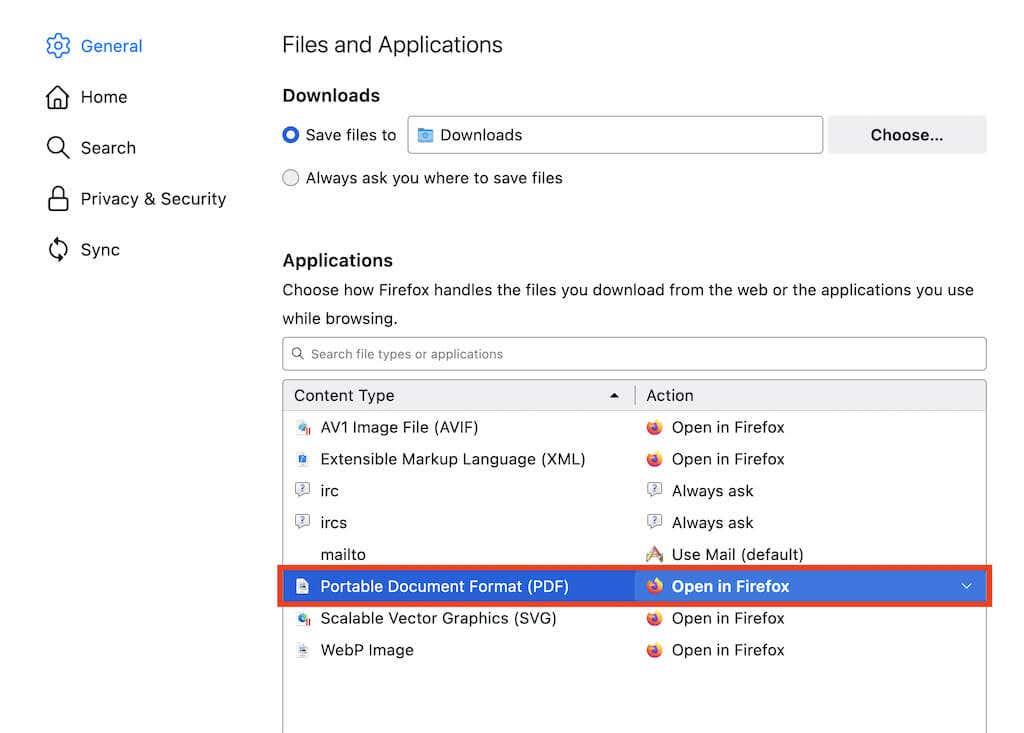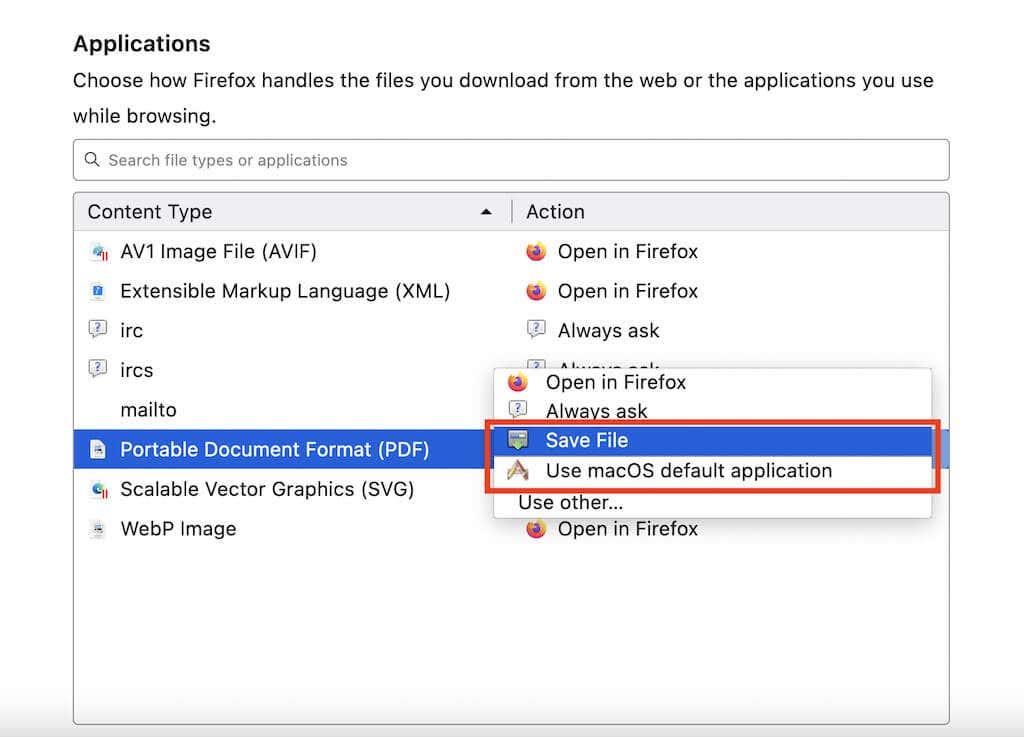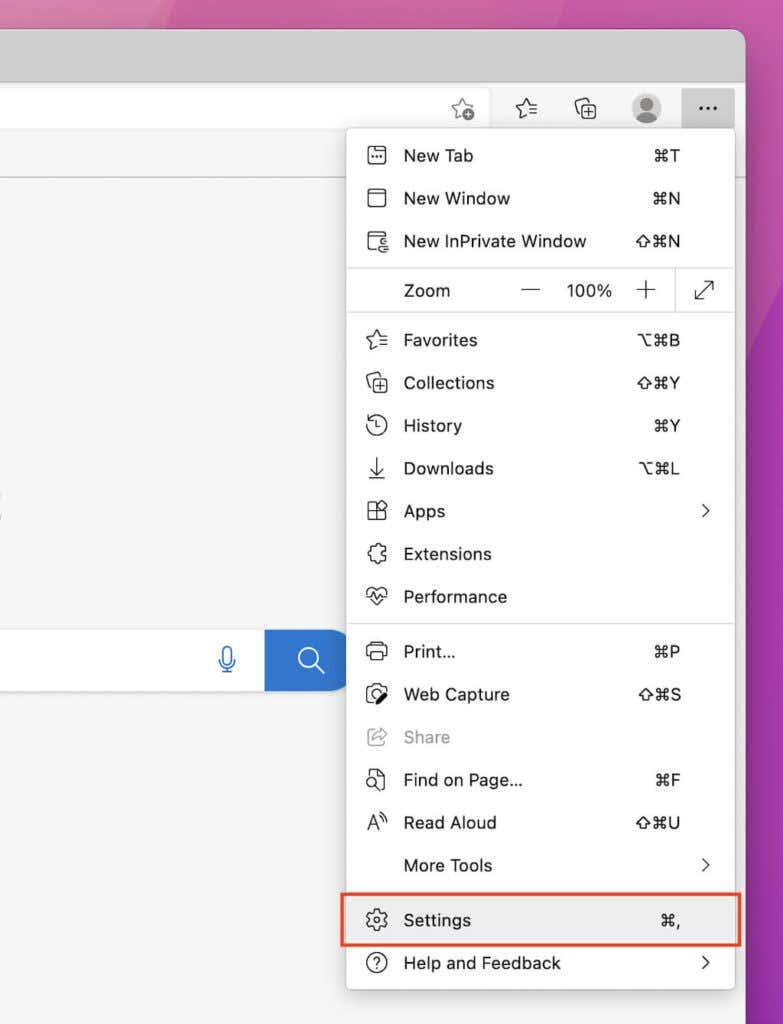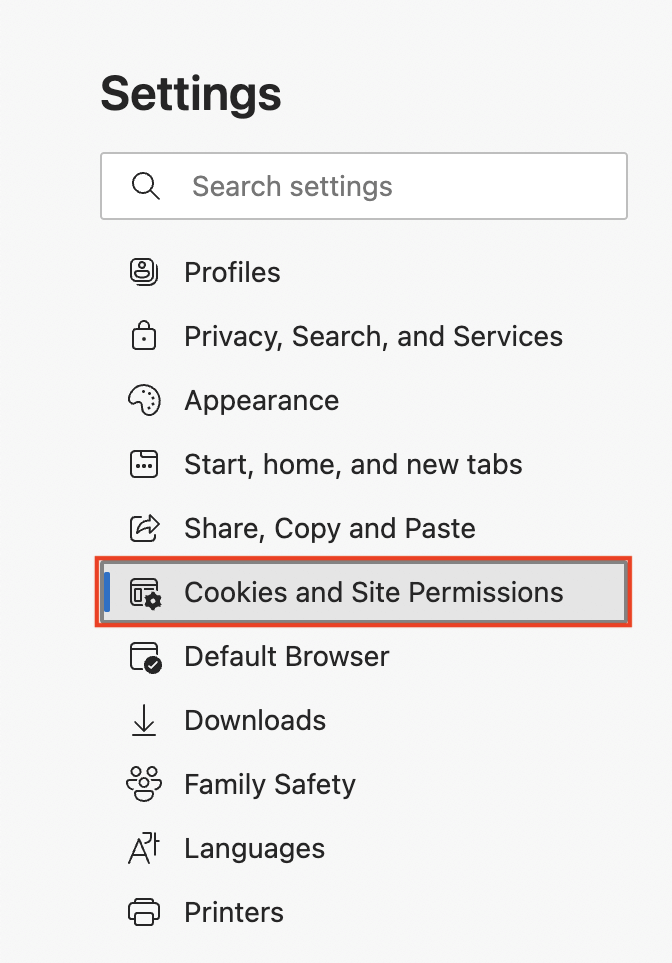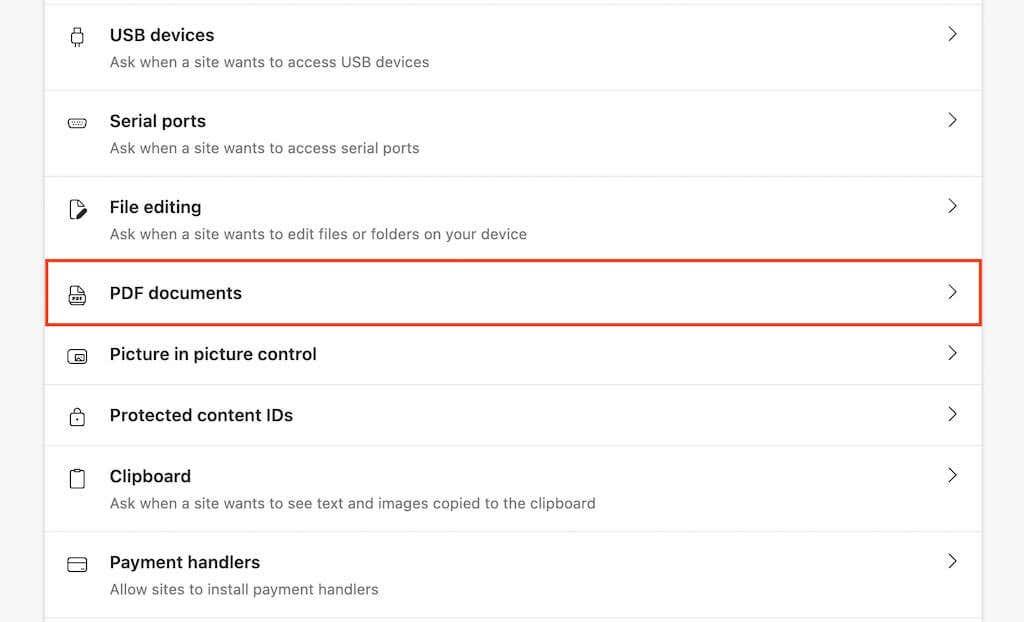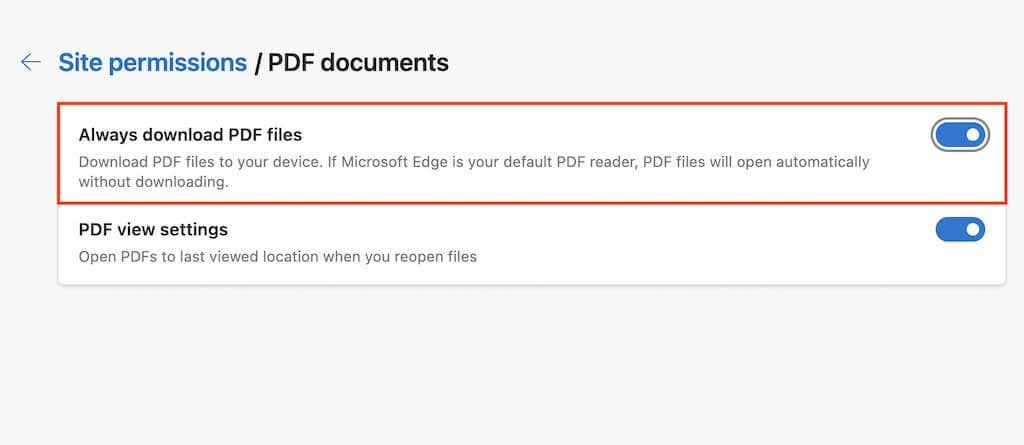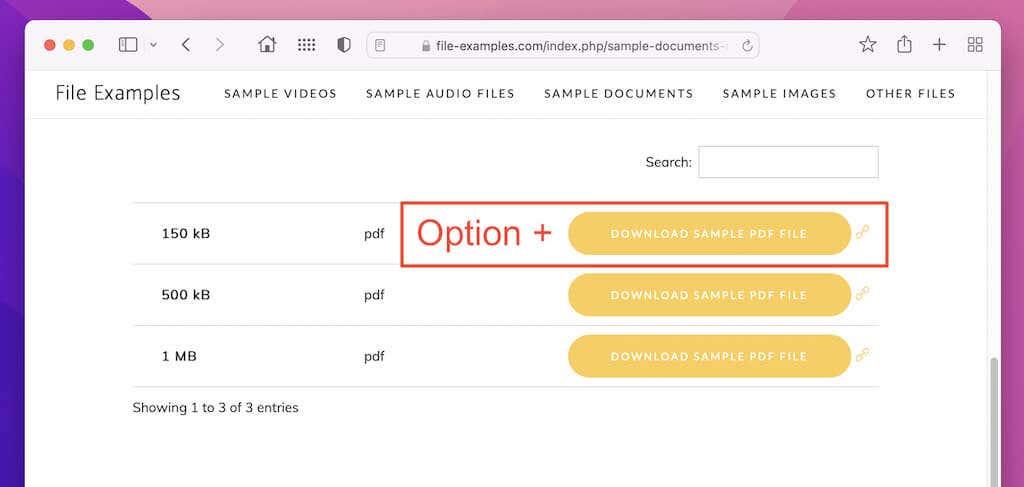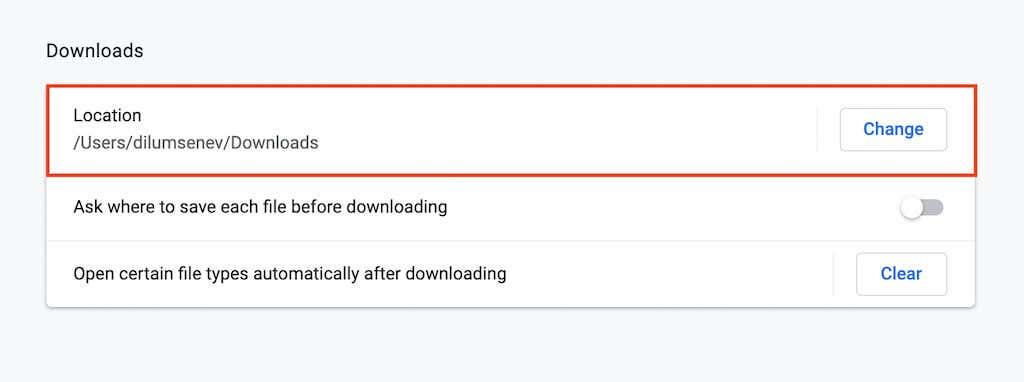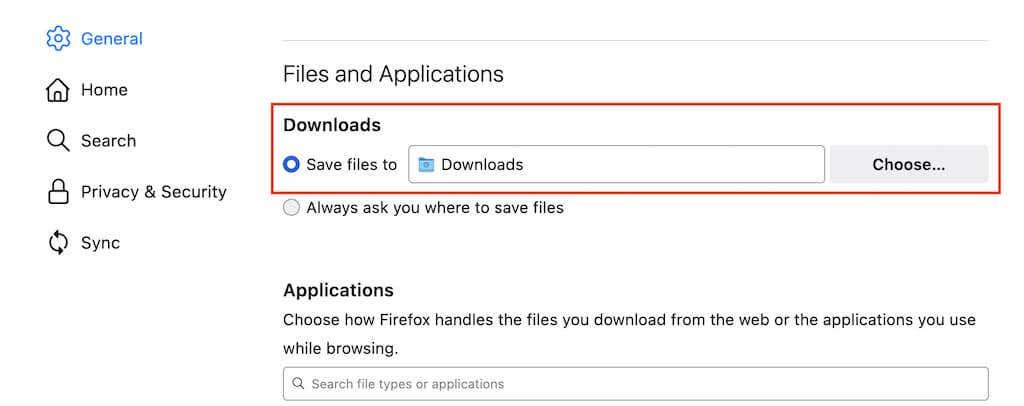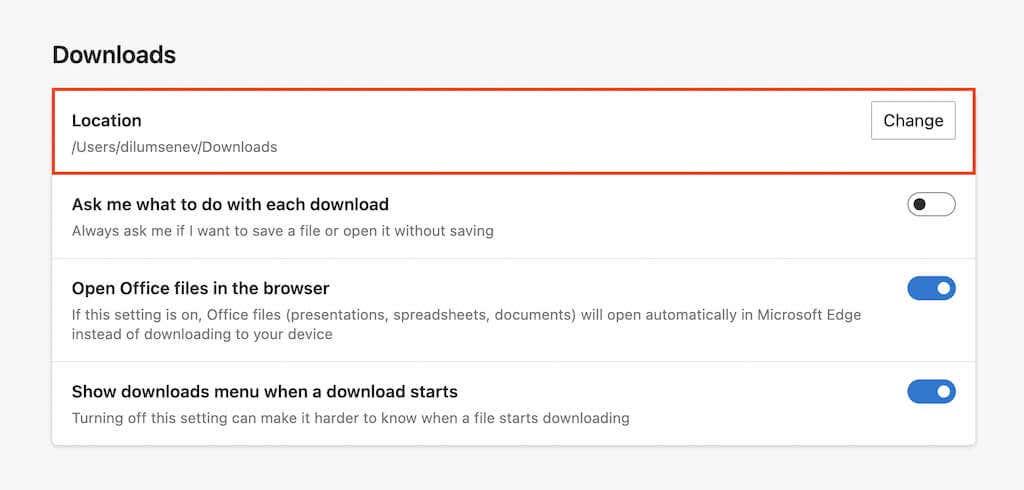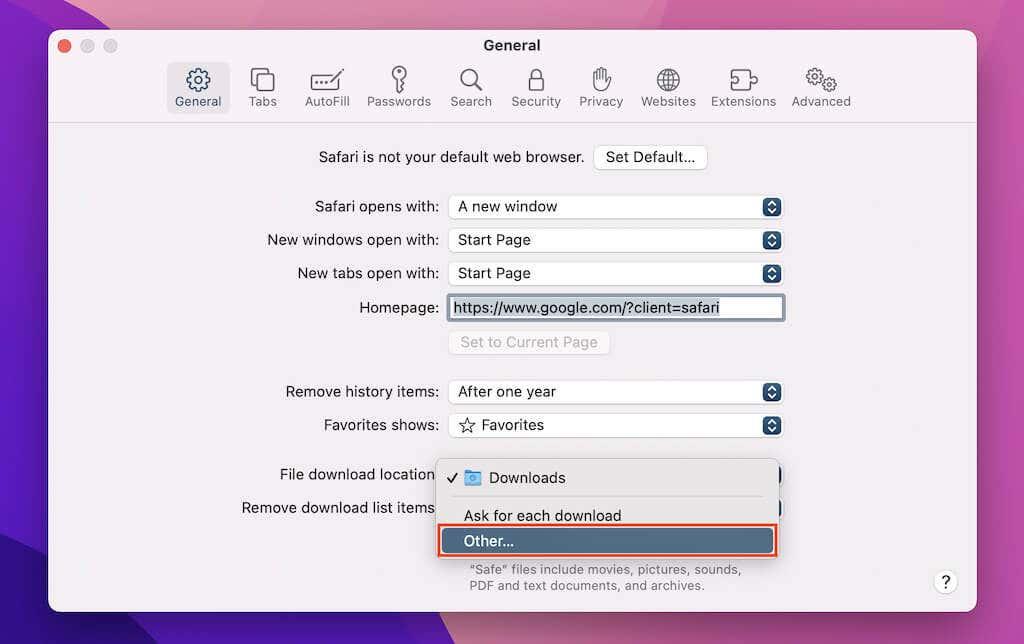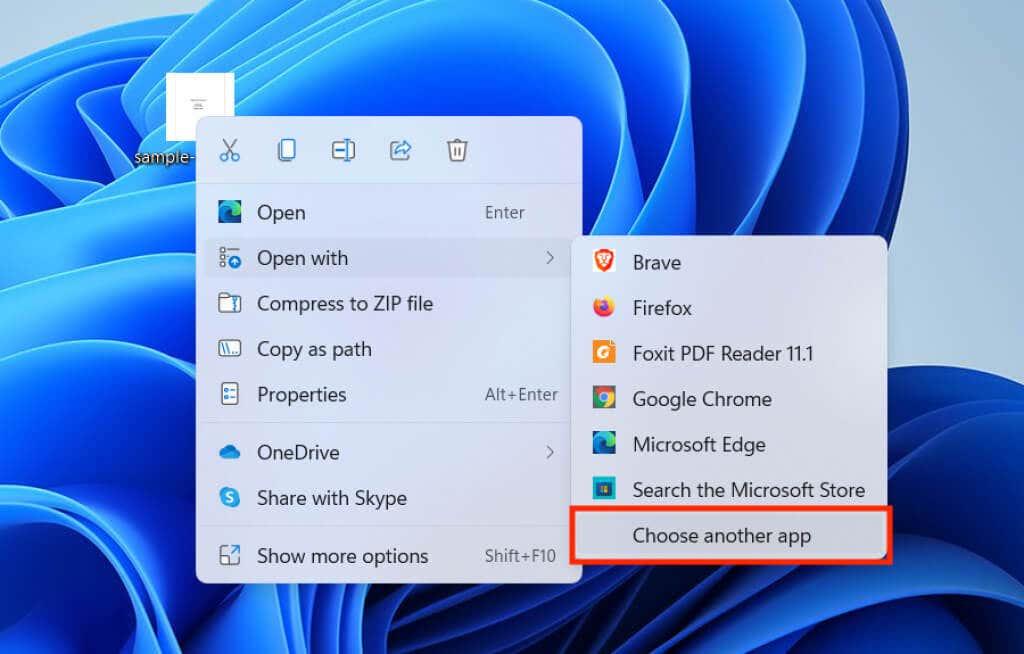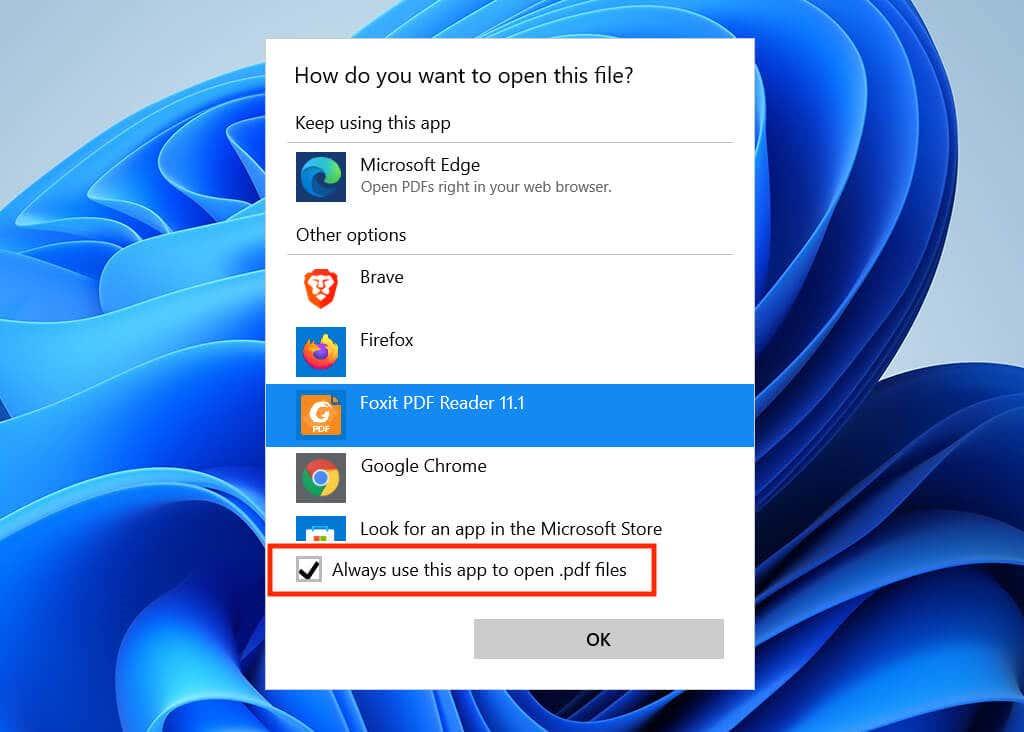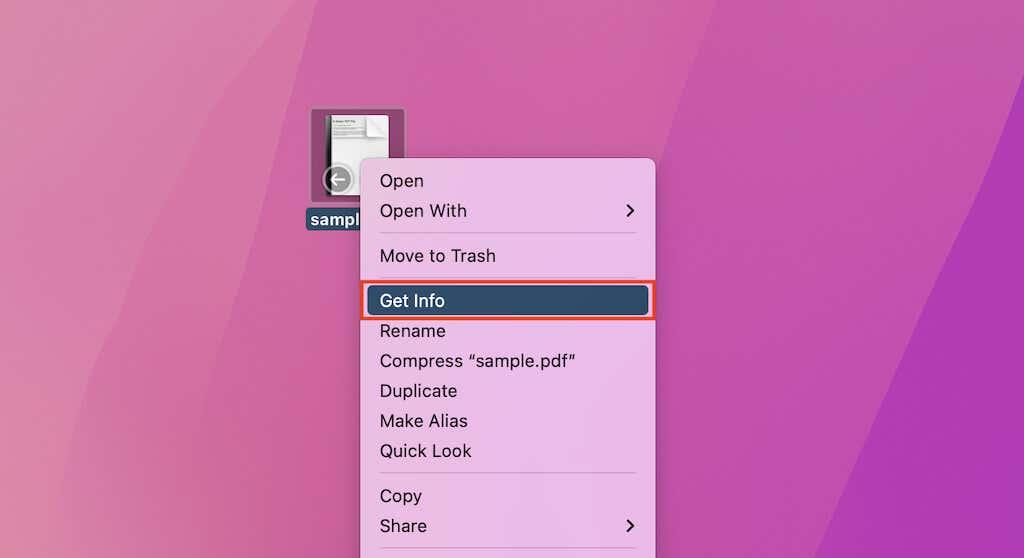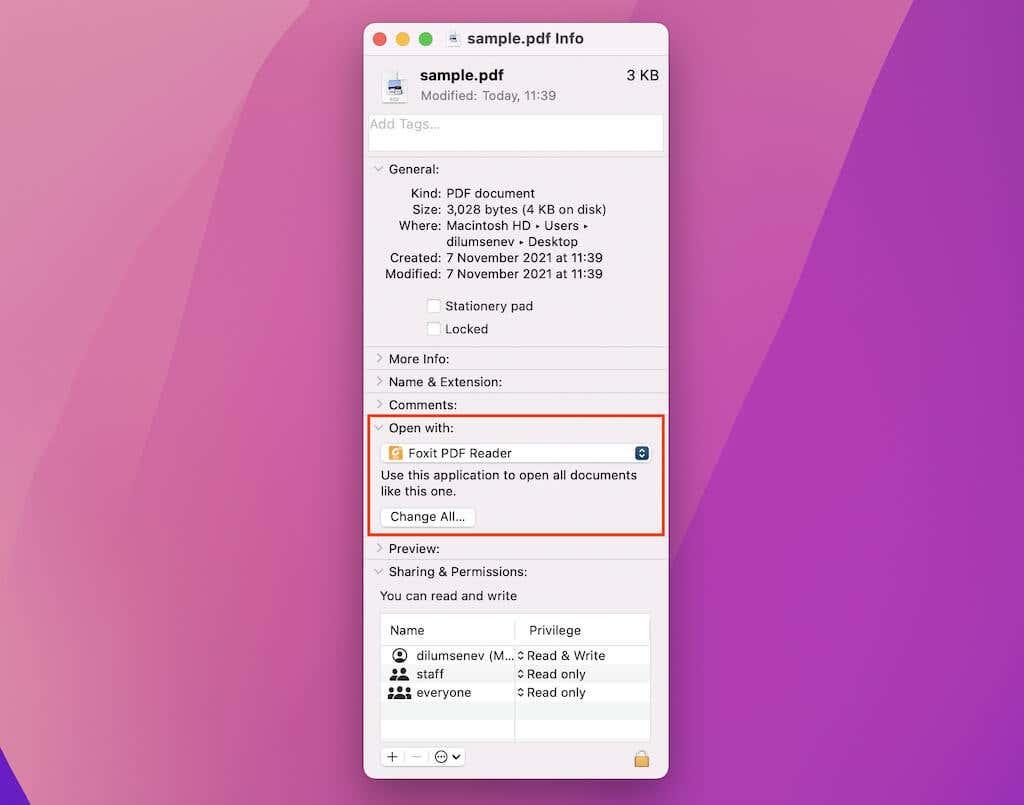Elke grote webbrowser, of het nu Chrome, Firefox, Edge of Safari is, heeft een ingebouwde pdf-viewer die automatisch pdf-documenten opent die je tegenkomt. Hoewel dat een snelle en naadloze manier is om ze te lezen, mis je waarschijnlijk de geavanceerde functies in je favoriete PDF-lezer of -editor. Daarom geeft u er misschien de voorkeur aan om PDF's rechtstreeks te downloaden.
De onderstaande instructies laten zien wat u moet doen om de standaard ingebouwde PDF-viewer in Chrome, Firefox en Edge uit te schakelen. Dat dwingt uw browser om pdf's naar lokale opslag te downloaden. Helaas kunt u niet hetzelfde doen in Safari, maar er bestaat een handige oplossing waarmee u pdf's kunt downloaden zonder ze te openen.
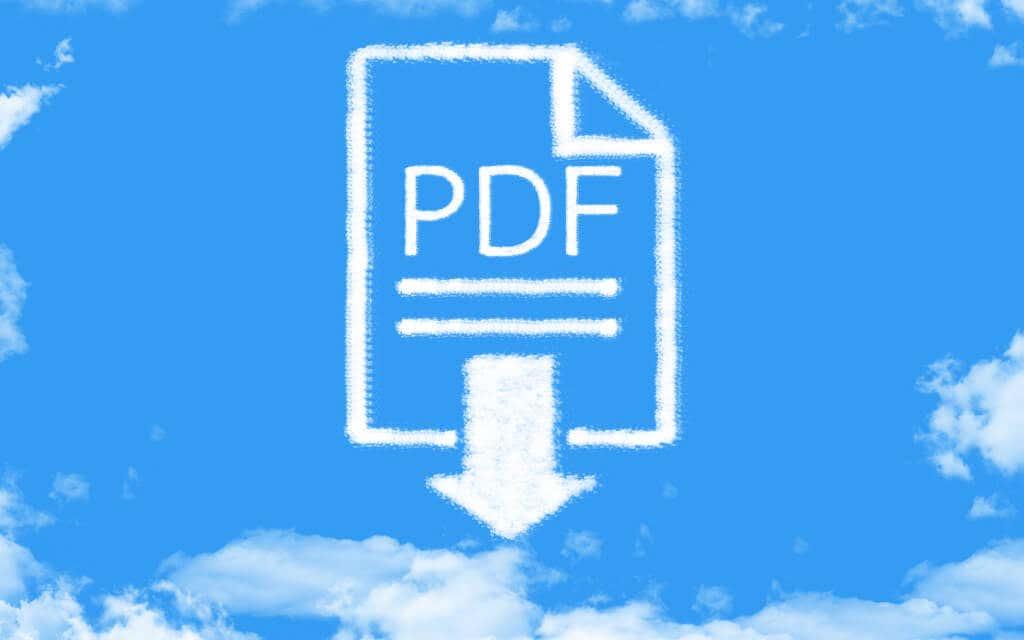
Schakel de ingebouwde PDF-viewer in Chrome uit
In Google Chrome heb je de mogelijkheid om pdf's te downloaden in plaats van ze te openen. Dat deactiveert ook de ingebouwde PDF-viewer van de browser.
1. Open het Chrome- menu (selecteer pictogram met drie puntjes rechtsboven in het venster) en kies Instellingen .
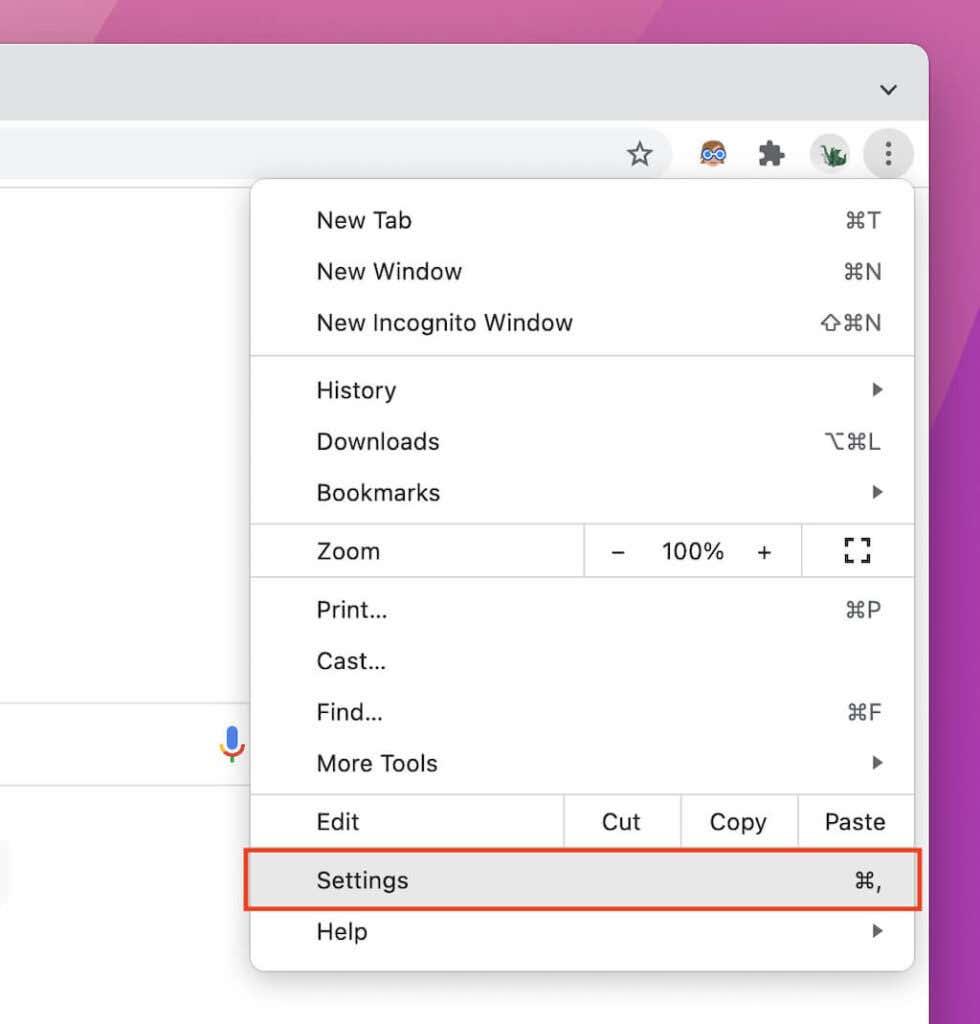
2. Selecteer Privacy en beveiliging in de zijbalk.
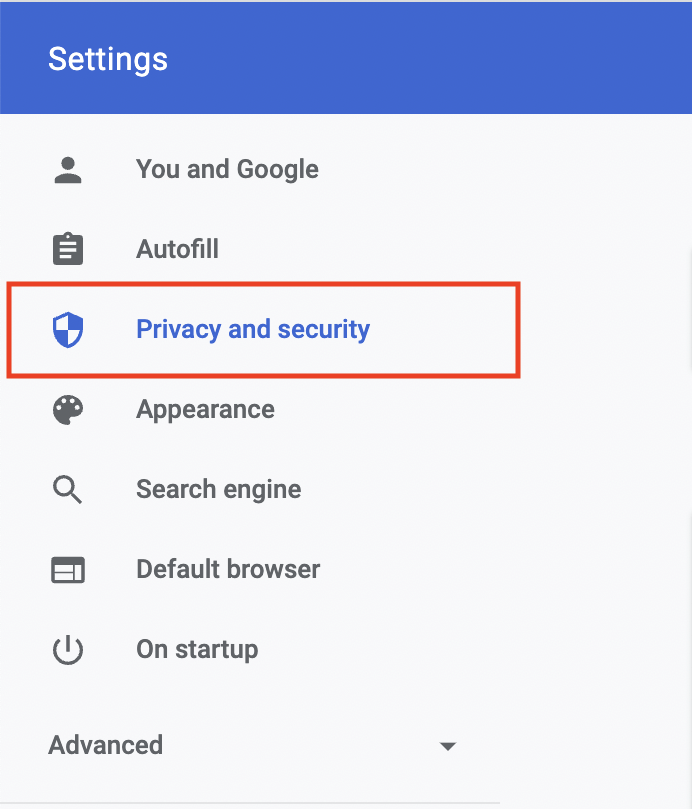
3. Selecteer Site-instellingen .
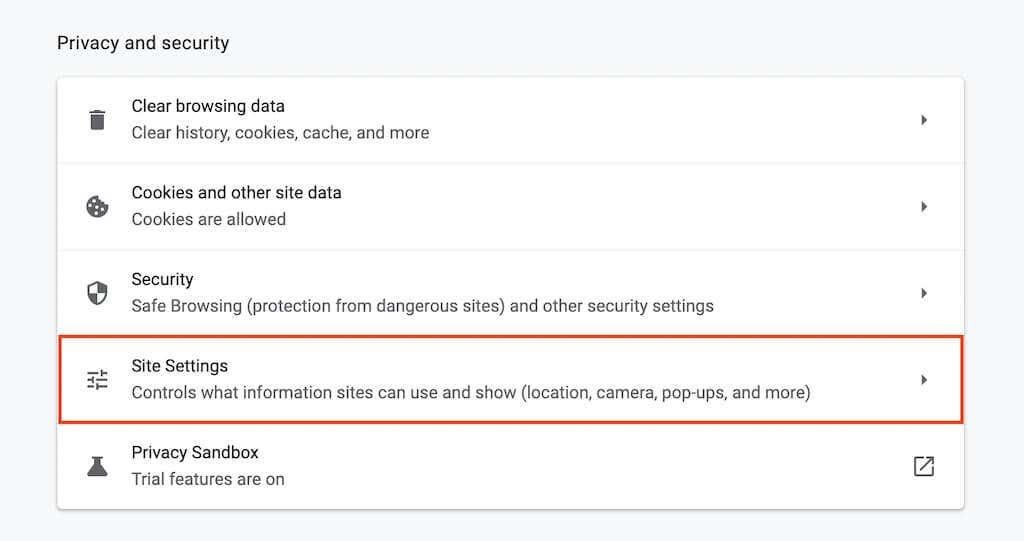
4. Scroll naar beneden en selecteer Aanvullende inhoudsinstellingen .
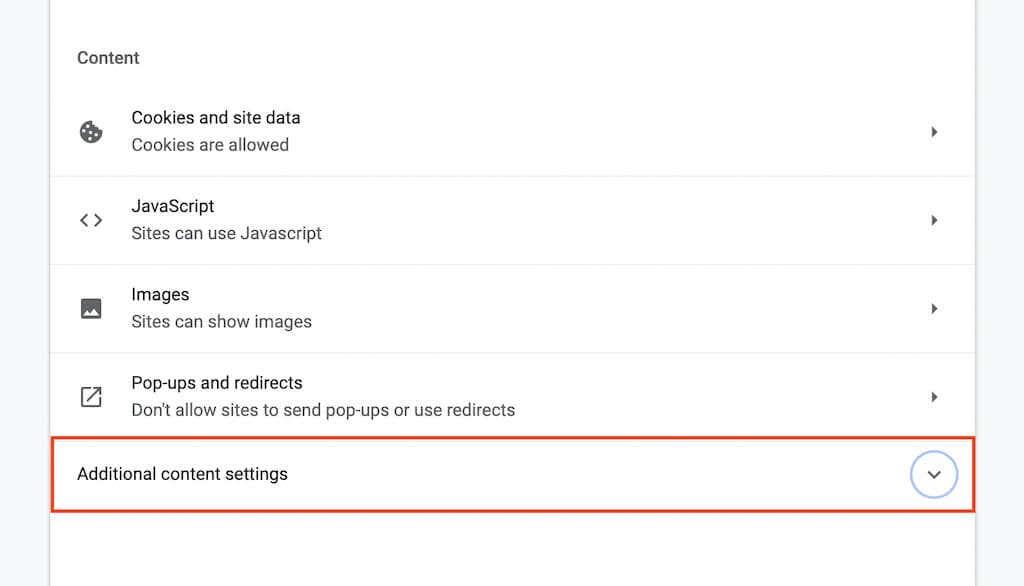
5. Selecteer PDF-documenten .
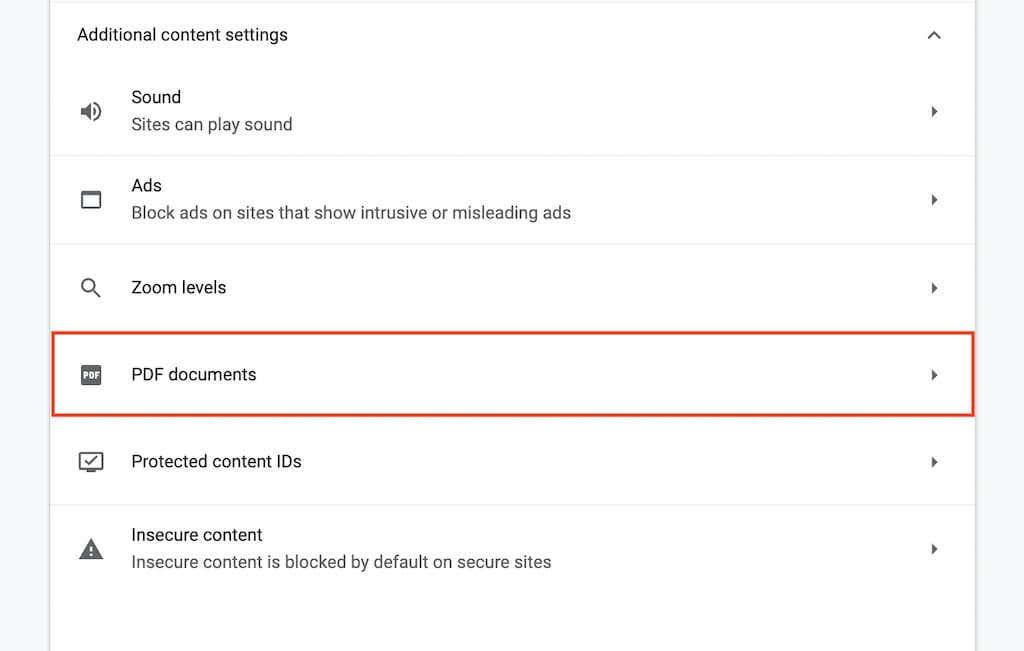
6. Selecteer het keuzerondje naast PDF's downloaden .
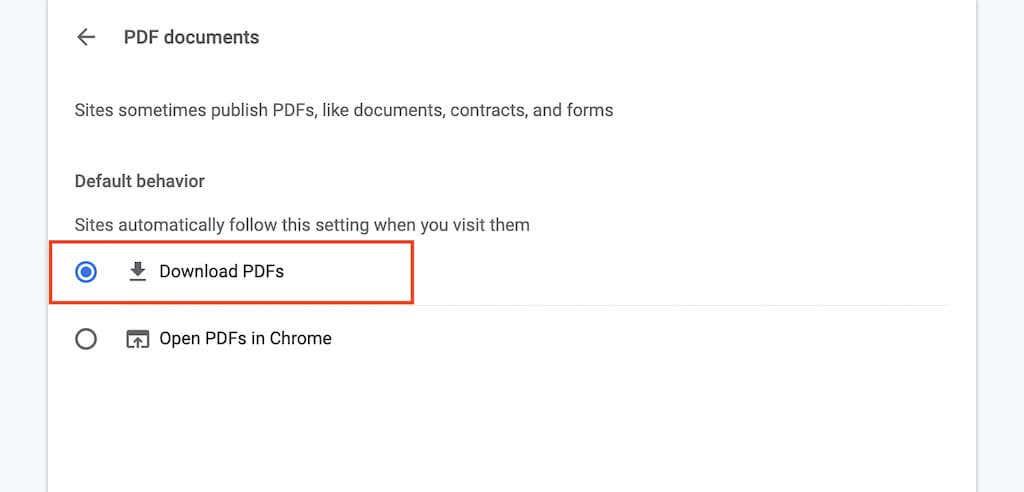
Dat zou de pdf-viewer in Chrome moeten uitschakelen. Als u het later weer wilt inschakelen, herhaalt u de bovenstaande stappen, maar selecteert u PDF's openen in Chrome in stap 6 .
Schakel de ingebouwde PDF-viewer in Firefox uit
Met Mozilla Firefox kunt u niet alleen de ingebouwde PDF-viewer uitschakelen, maar kunt u ook kiezen tussen het downloaden van documenten of het automatisch laten openen in de standaard PDF-viewer van uw computer.
1. Open het Firefox- menu (selecteer het pictogram met drie gestapelde lijnen rechtsboven in het scherm) en kies Instellingen .
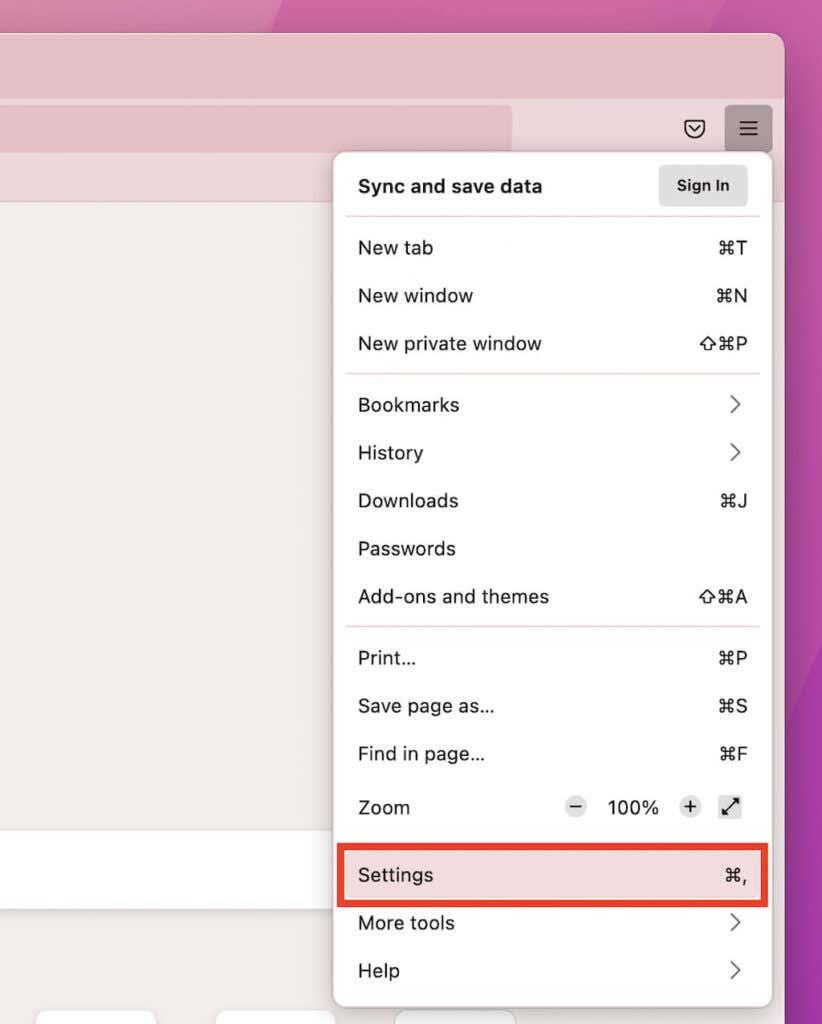
2. Blader op het tabblad Algemeen omlaag naar Bestanden en toepassingen > Toepassingen .
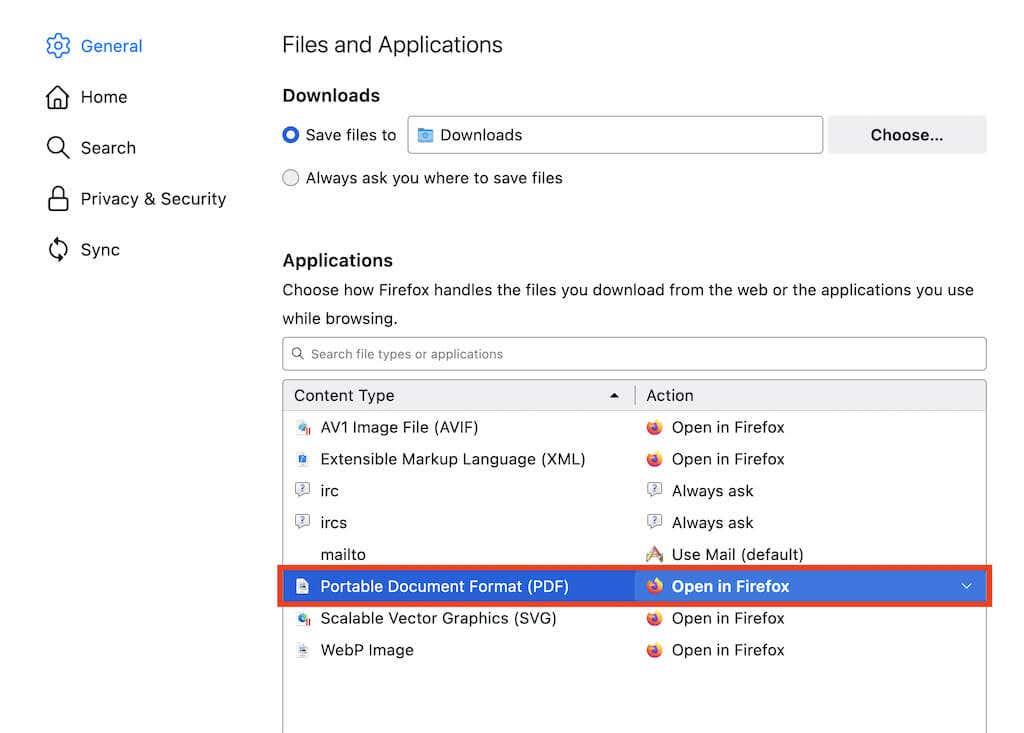
3. Selecteer Portable Document Format (PDF) en stel de Actie in op Bestand opslaan of Standaard macOS/Windows-toepassing gebruiken .
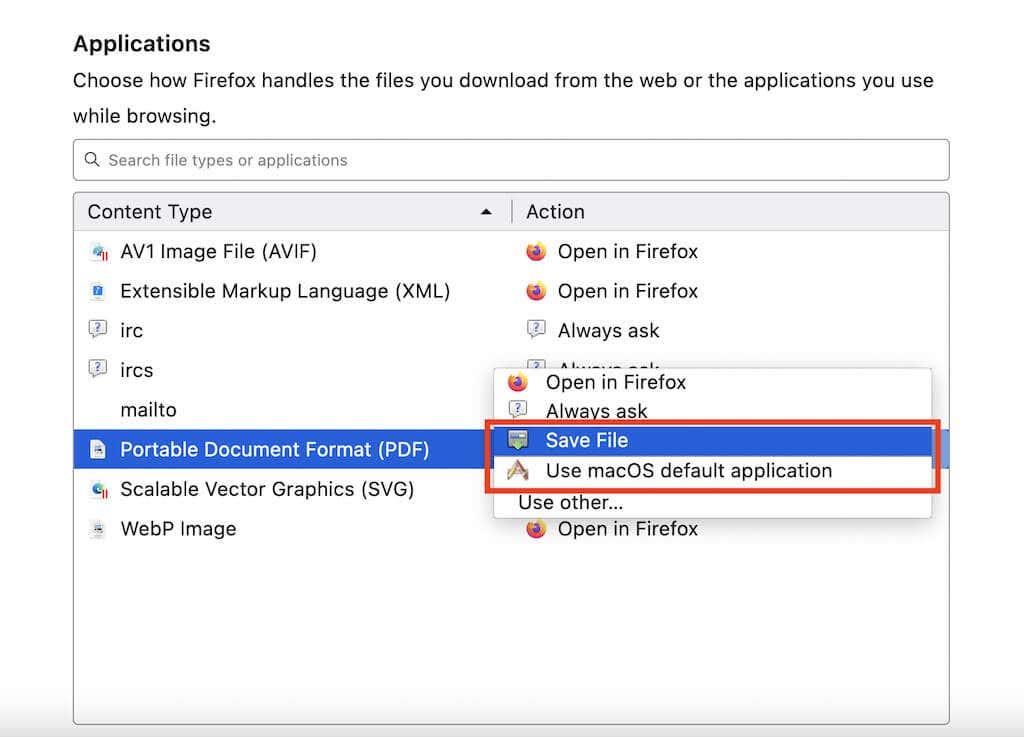
U hebt de pdf-viewer in Firefox uitgeschakeld en alle pdf-documenten worden gedownload of gestart in de standaard pdf-viewer van uw pc of Mac (afhankelijk van de instelling die u hebt geselecteerd).
Als u de PDF-viewer opnieuw wilt inschakelen in Firefox, herhaalt u de bovenstaande stappen maar selecteert u Openen in Firefox in stap 3 .
Schakel de ingebouwde PDF-viewer in Edge uit
Net als bij Chrome kunt u Microsoft Edge configureren om pdf's naar lokale opslag te downloaden. Het enige dat nodig is, is een kort bezoek aan de instellingenpagina van de browser.
1. Open het Edge- menu (selecteer pictogram met drie puntjes rechtsboven in het scherm) en kies Instellingen .
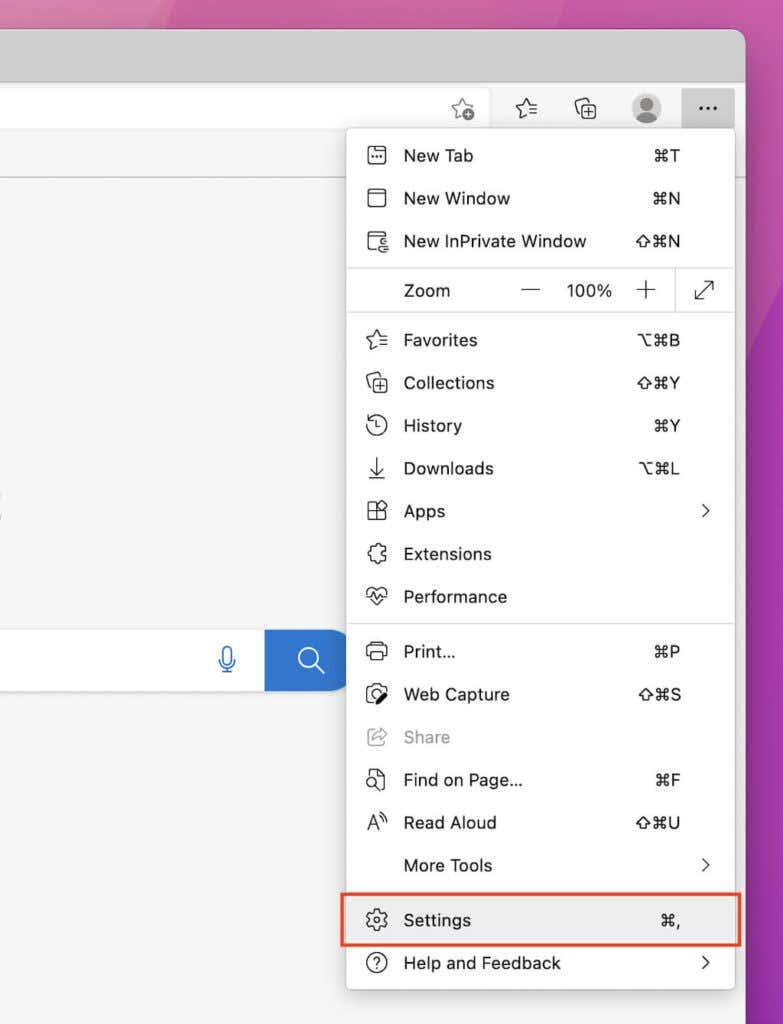
2. Selecteer Cookies en sitemachtigingen in de zijbalk.
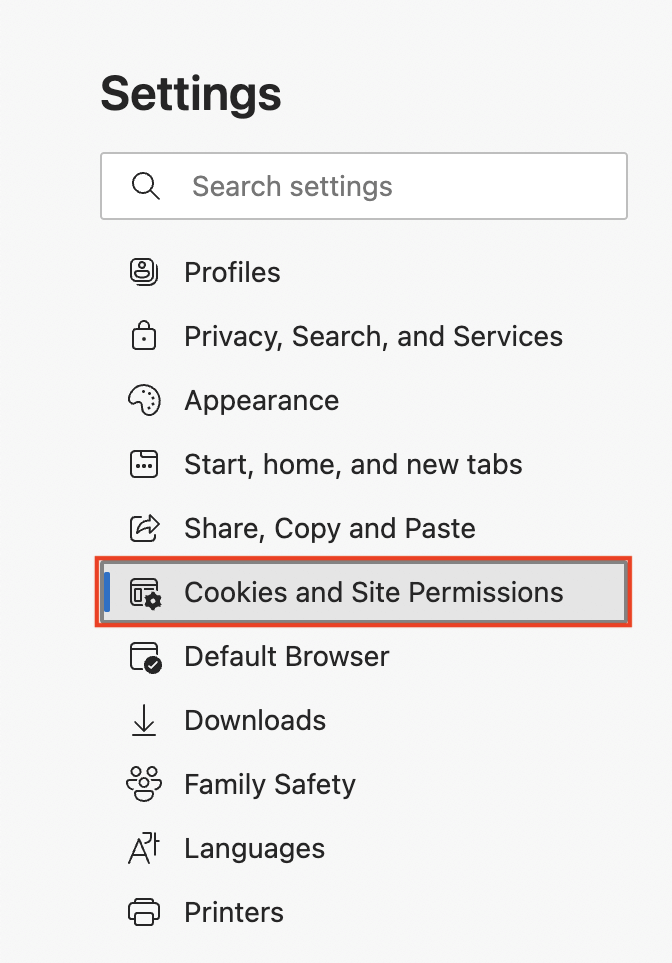
3. Blader door het scherm en selecteer PDF-documenten .
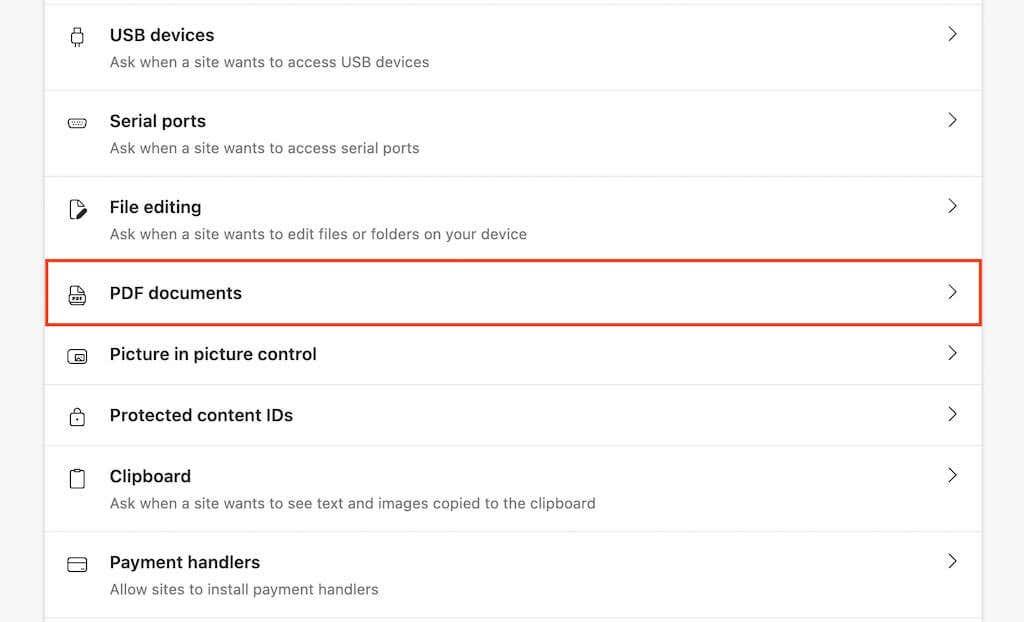
4. Zet de schakelaar naast PDF's altijd downloaden aan .
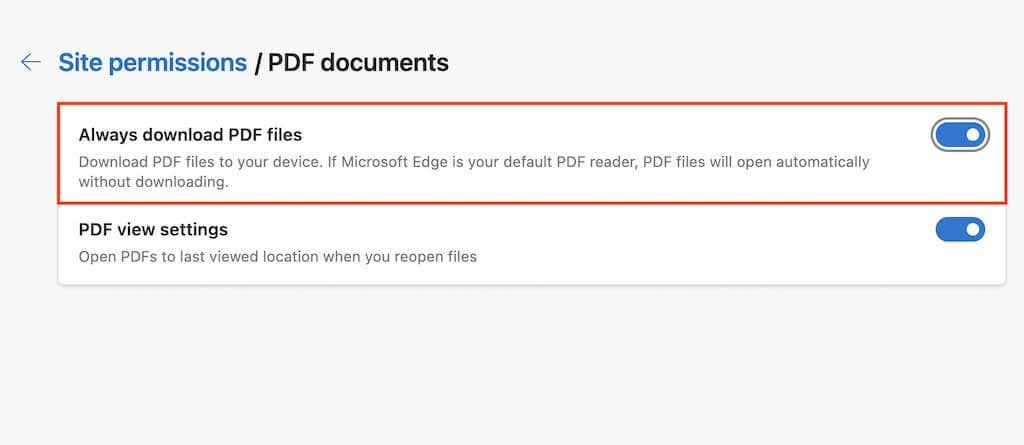
U hebt de standaard PDF-viewer in Edge uitgeschakeld. Als u het later weer wilt inschakelen, herhaalt u de bovenstaande stappen, maar zet u de schakelaar naast PDF's altijd downloaden in stap 4 uit .
Omzeil de PDF-viewer en forceer PDF's in Safari
In tegenstelling tot andere browsers heb je geen optie om de PDF-viewer uit te schakelen in de eigen Safari-browser van de Mac. Maar u kunt ervoor kiezen om een pdf te downloaden zonder deze te openen.
Om dat te doen, houdt u gewoon de Option- toets ingedrukt terwijl u een koppeling selecteert die naar een PDF-bestand verwijst. Probeer het hier te oefenen .
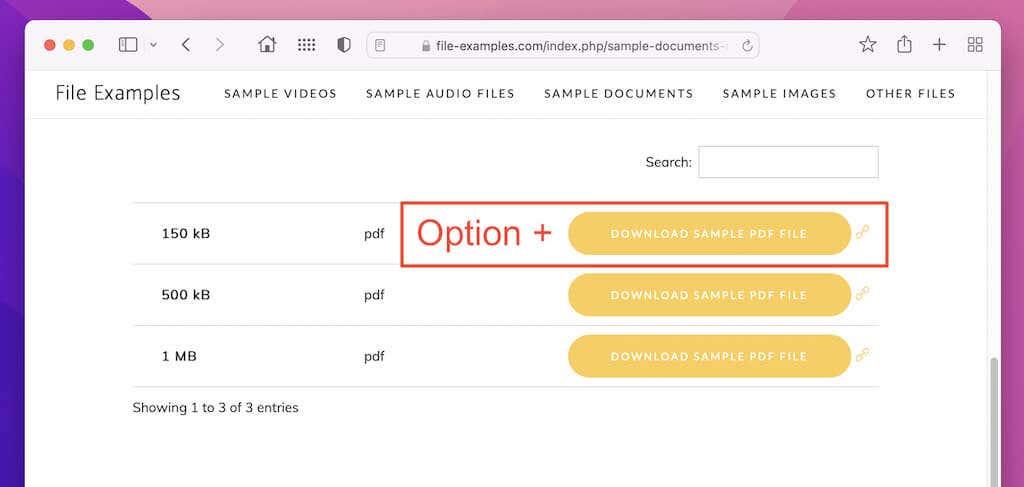
Als uw Mac echter een oude versie van macOS gebruikt (zoals macOS 10.13 High Sierra of eerder), zal het uitvoeren van de volgende opdracht in Terminal de ingebouwde PDF-viewer in Safari uitschakelen:
standaard schrijven com.apple.Safari WebKitOmitPDFSupport -bool JA
Opmerking: als u de PDF-viewer later opnieuw wilt activeren, herhaalt u dezelfde opdracht en vervangt u YES door NO .
Wijzig de standaard downloadlocatie in uw webbrowser
Standaard slaat elke webbrowser pdf's (en andere downloads) op in de map Downloads op uw pc of Mac. Hier volgt een kort overzicht van het wijzigen van de downloadlocatie in Chrome, Firefox, Edge en Safari. Raadpleeg voor meer informatie onze handleiding voor het wijzigen van de downloadlocatie in elke browser .
Google Chrome
Ga opnieuw naar de instellingenpagina van Chrome en selecteer Geavanceerd > Downloads in de zijbalk. Gebruik vervolgens de knop Wijzigen naast Locatie om een andere directory op te geven.
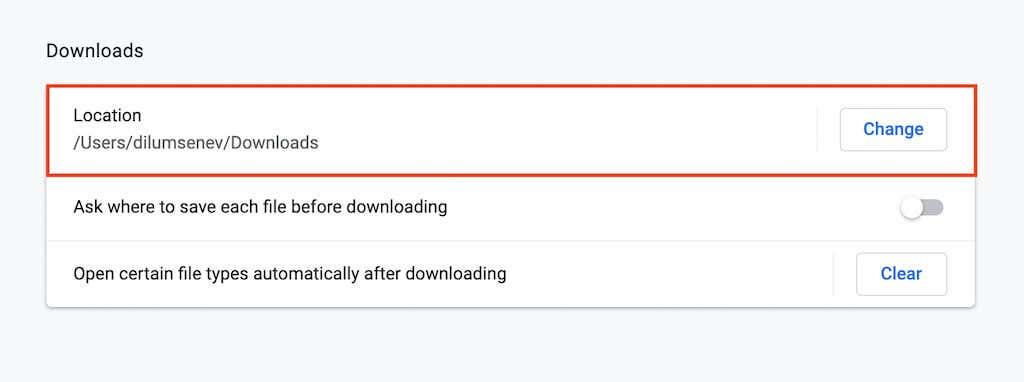
Mozilla Firefox
Open de pagina Instellingen van Firefox en scrol omlaag naar het gedeelte Bestanden en toepassingen . Selecteer onder Downloads de knop Kiezen om een andere downloaddirectory te kiezen.
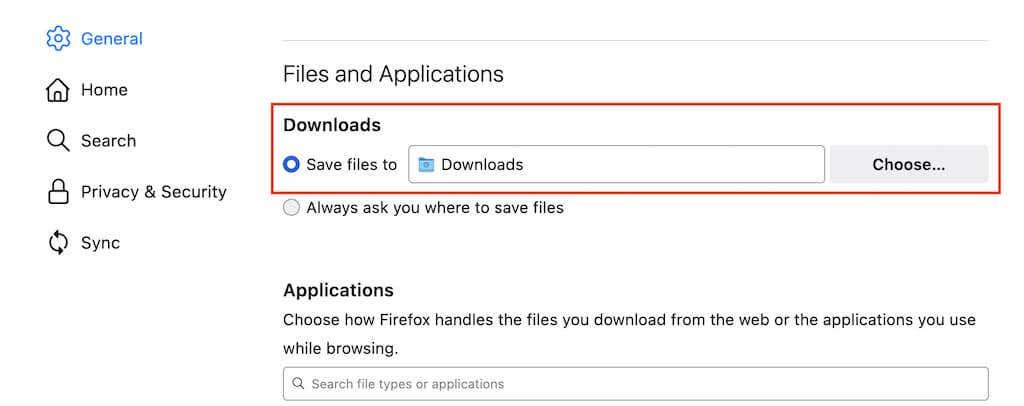
Microsoft Rand
Open de pagina Instellingen opnieuw in Edge en selecteer Downloads in de zijbalk. Selecteer vervolgens Wijzigen naast Locatie om van downloaddirectory te wisselen.
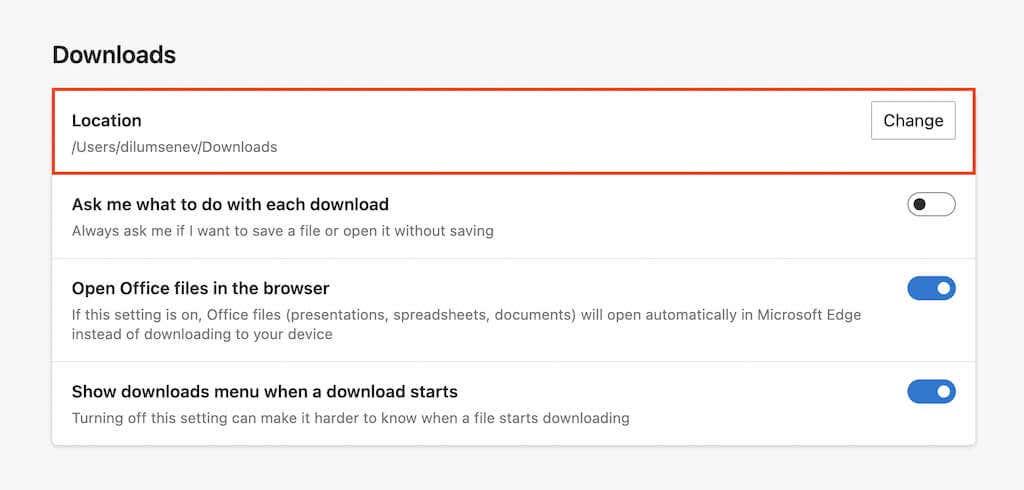
Apple Safari
Selecteer Safari > Voorkeuren in de menubalk. Open vervolgens onder het tabblad Algemeen het vervolgkeuzemenu naast Bestandsdownloadlocatie en selecteer Andere om de downloadmap te wijzigen.
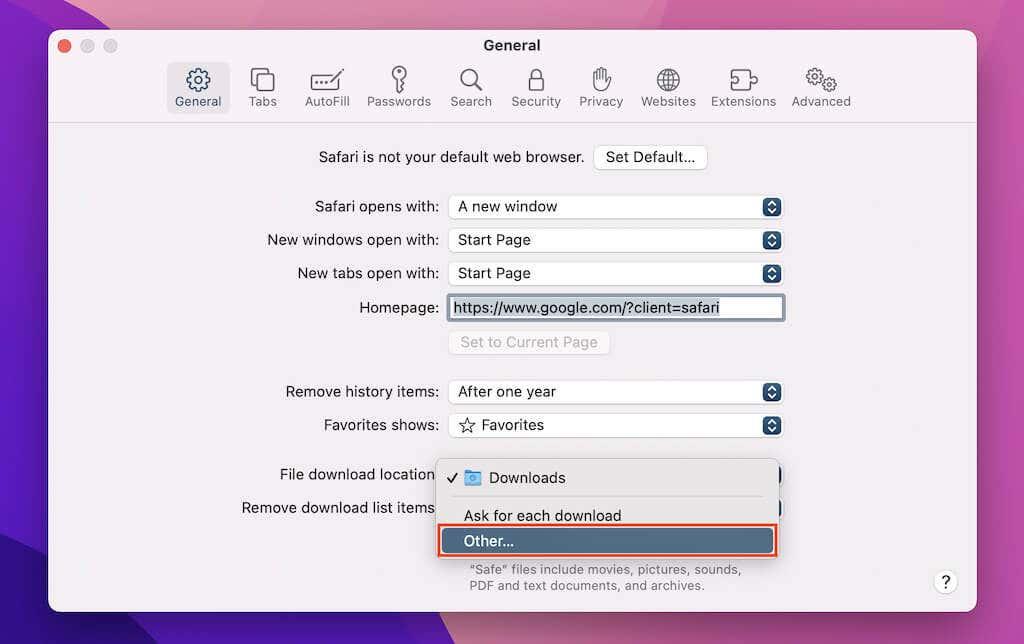
Wijzig de standaard PDF-viewer in Windows en macOS
Nadat u een pdf naar uw pc hebt gedownload, dubbelklikt u erop om het bestand te openen in de standaard pdf-viewer op uw computer (Microsoft Edge in Windows en Preview in macOS ).
Als u er de voorkeur aan geeft dat een ander programma uw PDF's altijd opent, moet u de standaard PDF-viewer wijzigen.
ramen
1. Klik met de rechtermuisknop op een PDF-bestand en selecteer Openen met > Een andere app kiezen .
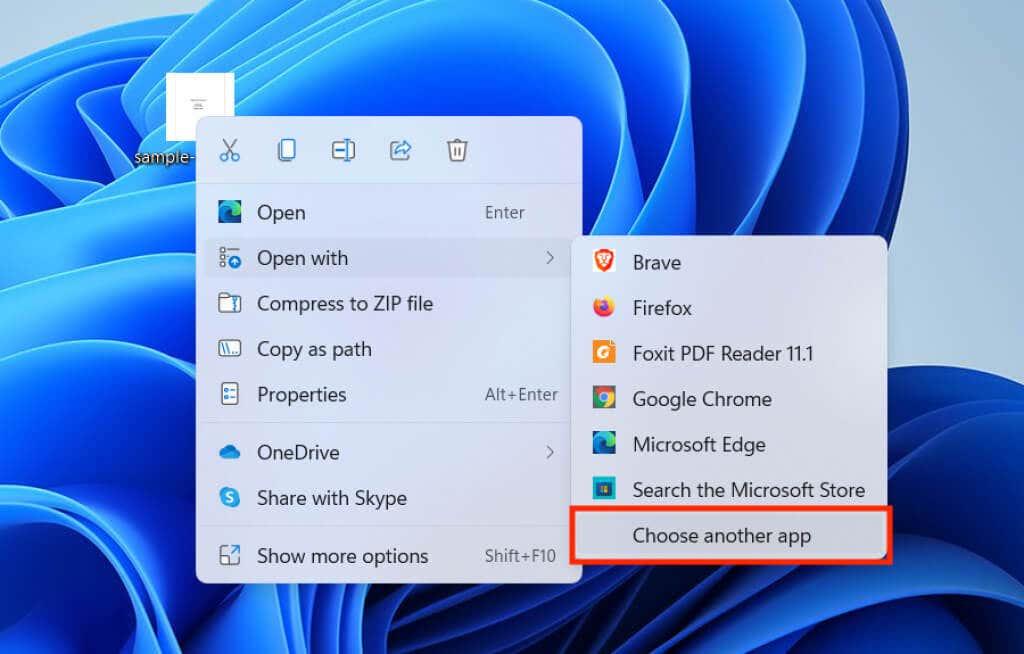
2. Selecteer de PDF-viewer of -editor in de lijst met programma's.
3. Vink het vakje aan naast Altijd deze app gebruiken om .pdf-bestanden te openen en selecteer OK .
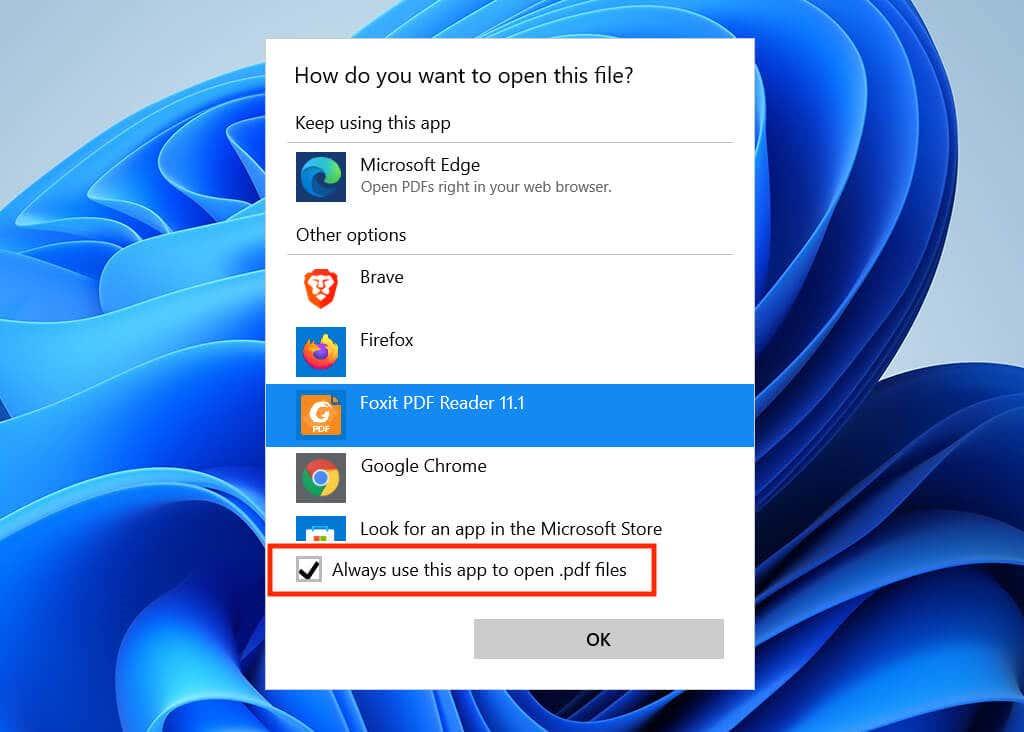
macOS
1. Control-klik of klik met de rechtermuisknop op een PDF-bestand en selecteer Get Info .
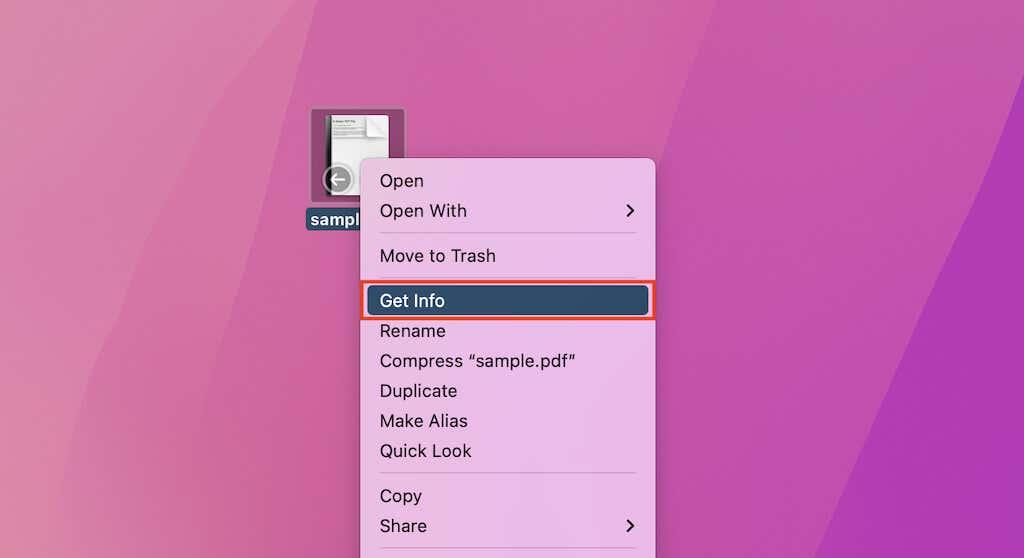
2. Open het vervolgkeuzemenu onder Openen met en selecteer uw gewenste PDF-viewer of -editor.
3. Selecteer Alles wijzigen .
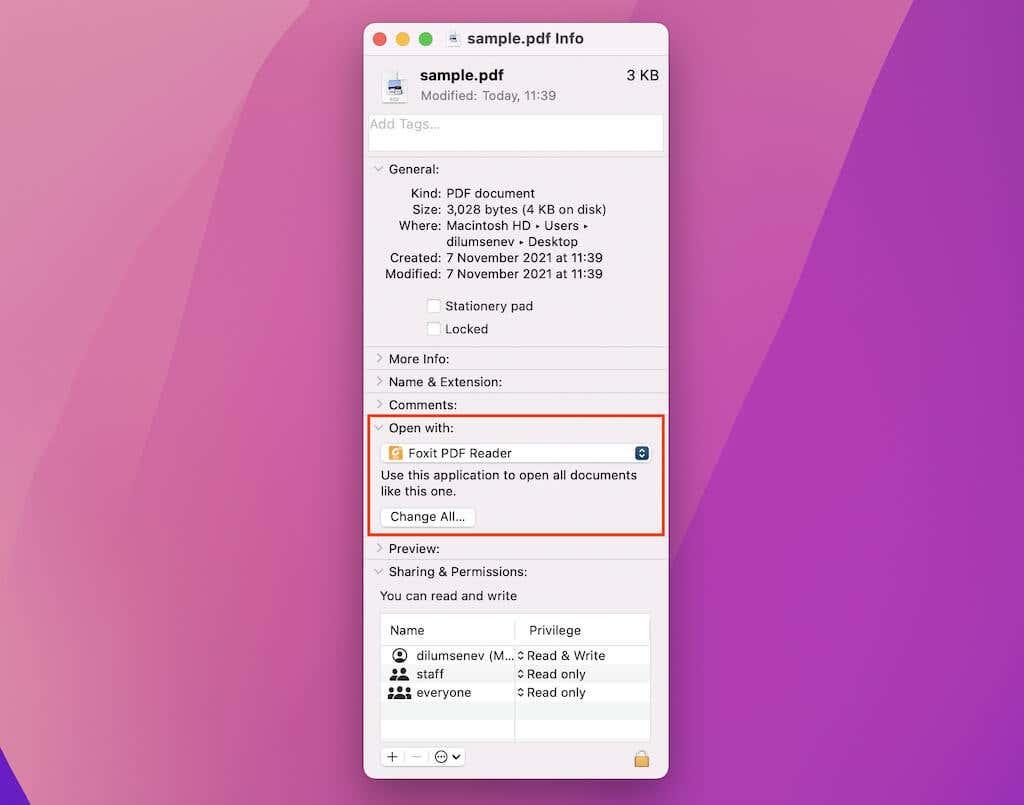
Opmerking: als u geen wijzigingen kunt aanbrengen, klikt u op het pictogram Vergrendelen in de linkerbenedenhoek van het informatievenster.
Directe downloads helpen tijd te besparen
U kunt PDF's altijd downloaden nadat u ze hebt geopend in de ingebouwde PDF-viewer van uw browser, maar door de procedure te automatiseren, bespaart u op de lange termijn veel klikken. Vergeet niet om deze beste PDF-hulpprogramma's uit te proberen om uw downloads te bekijken en te bewerken .